win7官方纯净版系统怎么恢复默认设置
- 分类:Win7 教程 回答于: 2023年01月21日 08:02:24
平常我们在使用win7电脑的时候,总是会遇到大大小小的问题,有些电脑问题解决不了的时候我们可以通道恢复出厂设置来解决,下面小编给大家介绍win7恢复默认设置步骤图解。
工具/原料:
系统版本:windows7系统
品牌型号:惠普战66五代
方法/步骤:
方法一:点击系统还原设置
1.打开开始菜单栏,选择“控制面板”;

2.在控制面板内,点击“系统”;

3.点击“系统保护”;
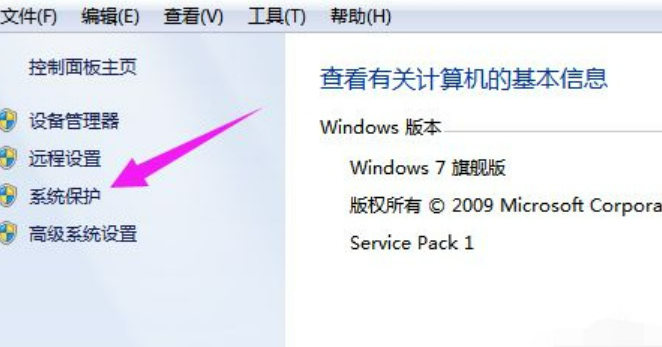
4.再点击“系统还原”;

5.还原点一般默认都是出厂设置,点击“下一步”;
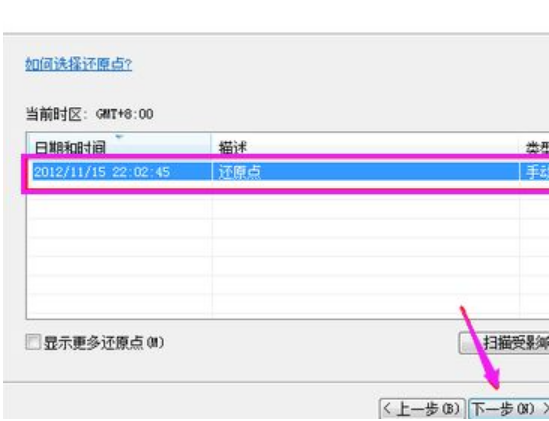
6.点击“还原”,系统就会进入恢复出厂设置流程。

方法二:打开运行窗口输入命令 设置
1、首先我们在进入win7系统桌面之后,同时按下快捷键:win+R,打开运行窗口,输入命令“sysprep”,点击确定即可。

2、在打开的文件夹窗口中,鼠标双击带有“sysprep.exe”应用程序。

3、在打开的系统准备工具窗口,在系统清理操作点击“进入系统全新体验(OOBE)”,勾选“通用”,点击“关机选项”为“重新启动”,点击“确定”,等待系统恢复出厂设置就可以啦。

总结:
方法一、
1.打开开始菜单栏,选择“控制面板”;
2、点击“系统保护”;
3、点击“系统还原”;
方法二、
进入win7系统桌面之后,同时按下快捷键:win+R,打开运行窗口,输入命令“sysprep”,点击确定即可。
 有用
26
有用
26


 小白系统
小白系统


 1000
1000 1000
1000 1000
1000 1000
1000 1000
1000 1000
1000 1000
1000 1000
1000 1000
1000 1000
1000猜您喜欢
- 最新万能win7旗舰版密钥分享制作步骤..2017/06/20
- 惠普笔记本重装系统win7如何操作..2023/02/23
- 电脑系统怎么重装win7旗舰版..2022/06/24
- 电脑怎样重装系统win7旗舰版..2022/06/07
- eclipse快捷键,小编教你Eclipse快捷..2018/03/07
- 小编教你主页被篡改怎么办..2018/10/29
相关推荐
- 怎样用u盘装系统win7教程2022/07/14
- 没网没U盘如何重装系统win7?无需网络的..2024/10/07
- 苹果电脑如何重装Win7系统2023/12/29
- win10安装win7系统2023/12/31
- 鼠标不动了怎么办,小编教你鼠标不动了..2018/07/23
- Win7旗舰版64位下载:安全、便捷的操作..2024/07/30














 关注微信公众号
关注微信公众号



